|
11647| 2
|
[常见问题] Altium designer四层板绘制技巧记载笔记 |
|
一、四层板绘制流程: 1、绘制电路原理图和生成网络表。 其中绘制原理图的过程涉及到元件的绘制和封装的绘制,掌握这两种绘制原理图基本不成问题了。对于错误和警告的排除,一般的问题要能解决。复杂的原理图可以采用层次原理图绘制。 (原理图尺寸修改:快捷键D、O键,在出现的SheetOptions界面的右上角栏Standard Style之中选择尺寸,当然,你也可以在这个界面右侧的Custom Style之中设定具体的适合自己的尺寸;) 此处用到的快捷键:CTRL+G(设置网络表格间距),CTRL+M(测量两点之间的距离) 2、规划电路板 要画几层板?是单面布置元件还是双面?电路板尺寸多大?等等 3、设置各种参数 布置参数、板层参数、基本上是按照系统默认的,只需设置少量的参数。 4、载入网络表和元件封装 Design ->Update PCB Document USB.PcbDoc (注:如果在绘制原理图的过程中出现了错误,但是pcb的布局都已经弄好了,想要把错误改过来而不影响PCB布局,那么也是操作此步骤,只是在最后一项Add ROOMS的那一项前面的Add不要勾选!!!否则会重新布局,那是痛苦的!!  ) 网络表是电路原理图编辑软件和印制电路板设计软件的接口,只有装入网络表后,才可以对电路板做自动布线。 5、元件的布局 大多数情况下都是手动布局,或自动和手动结合。 如果想双面放置元件:选中器件按下鼠标左键不放,再按L键;或者在PCB界面下点元器件,修改其属性为bottom layer就可以了。 注意: 元件排放均匀,以便安装、插件、焊接操作。文字排放在当前字符层,位置合理,注意朝向,避免被遮挡,便于生产。 6、布线 自动布线、手动布线(布线前应规划好布局,与内电层相配合,并先隐藏内电层进行布线,内电层通常是整片铜膜,与铜膜具有相同网络名称的焊盘在通过内电层的时候系统会自动的将其与铜膜连接起来,焊盘/过孔与内电层的连接形式以及铜膜和其他不属于该网络的焊盘与安全间距都可以在规则中设定。 注意: 1>、3点以上连线,尽量让线依次通过各点,便于测试,线长尽量短 2>、引脚之间尽量不要放线,特别是集成电路引脚之间和周围。 3>、不同层之间的线尽量不要平行,以免形成实际上的电容。 4>、布线尽量是直线,或45度折线,避免产生电磁辐射。 5>、地线、电源线至少10-15mil以上(对逻辑电路)。 6>、尽量让铺地多义线连在一起,增大接地面积。线与线之间尽量整齐。 7>、目前印制板可作4—5mil的布线,但通常作6mil线宽,8mil线距,12/20mil焊盘。布线应考虑灌入电流等的影响 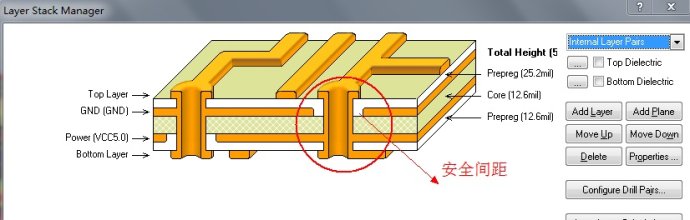 7、放置泪滴和字符串(放置泪滴:tool->teardrops,一般选择默认放置) 8、敷铜 快捷键:L(对层的操作:隐藏或显示、颜色设置等等) 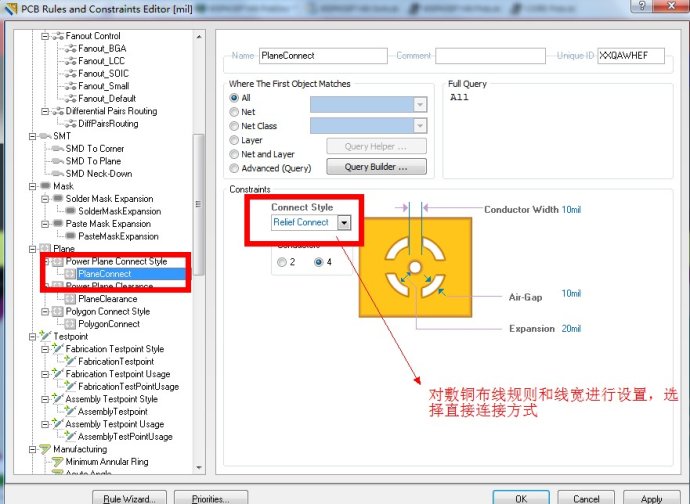 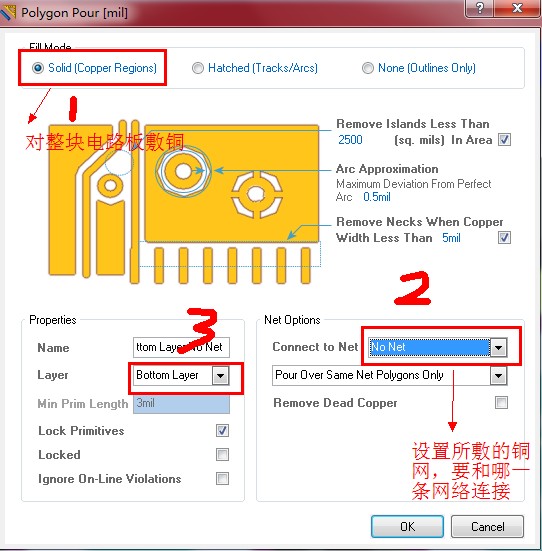 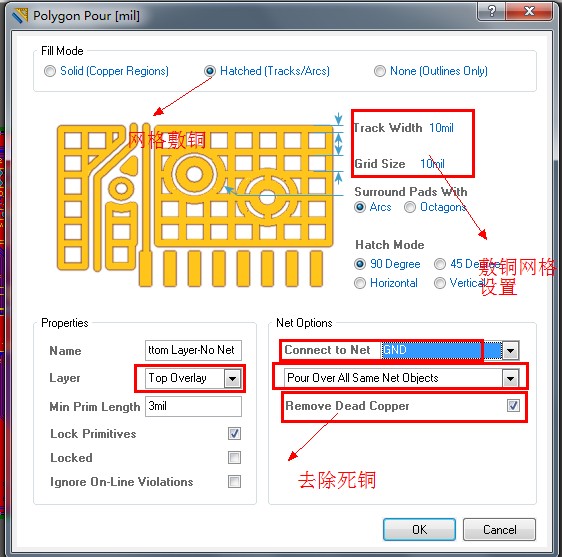 在电路板中空白的地方敷满铜网,一般都是敷成地线,起到一定的屏蔽作用,增强PCB板抗干扰能力。在大电流通过的地方敷铜可以增加过电流的能力; 9、PCB后期处理 过孔绿油: 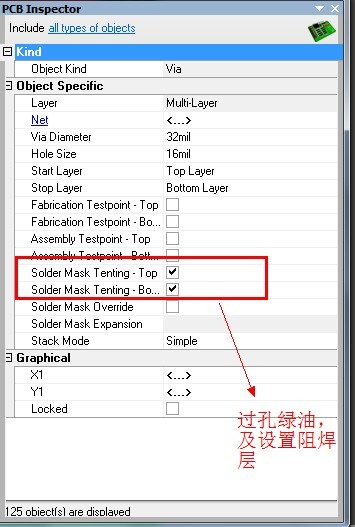 删除重复走线: 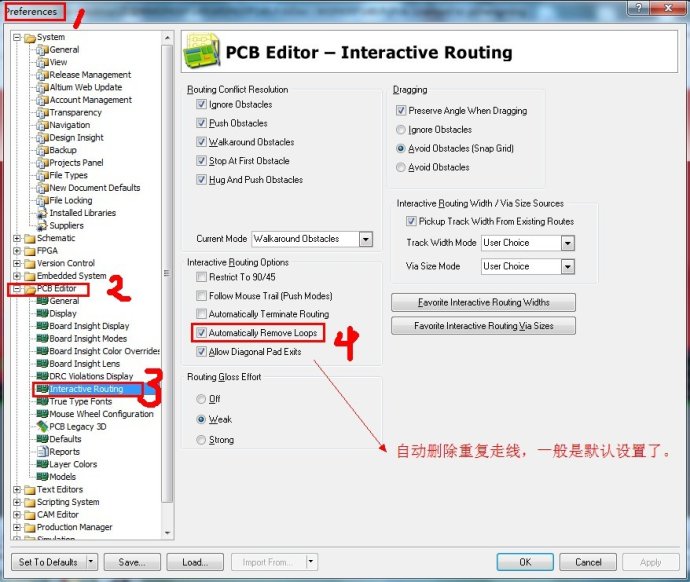 10 、DRC校验:Tools->Designrules check 检查是否有人为的错误。 11、拿去工厂加工的话还要转化成99格式,一般3.0或者4.0都可以。 |
 活跃会员
活跃会员
 沪公网安备31011502402448
沪公网安备31011502402448© 2013-2026 Comsenz Inc. Powered by Discuz! X3.4 Licensed